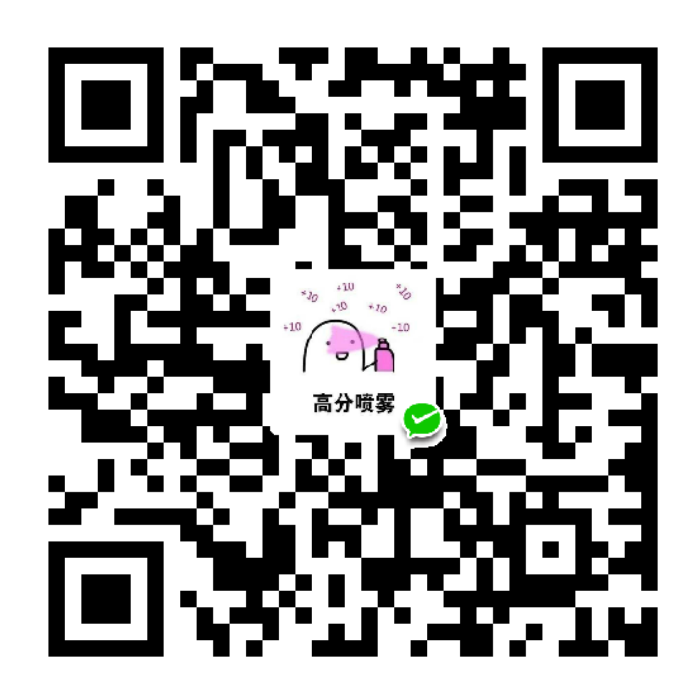小项目不扫何以扫天下
使用Django+Xadmin打造在线教育平台
- 第三章:通过留言板功能回顾django基础知识
通过做一个小留言板,学习django基础知识
教程仓库地址1: https://github.com/mtianyan/DjangoGetStarted
教程中本章对应上传的仓库为: https://github.com/mtianyan/DjangoGetStarted
对应第一次commit:留言板仓库初始化。内容截止3-1一章结束。
- 将对于django目录结构,使用Django快速搭建可以提交的表单页面,models.py , urls.py, views.py。
- 从数据库中取出数据展示到html中:Django Template的配置。
- 即django的基础知识通过这个留言板项目进行一个全面细致的学习。
3-1 django目录结构
django目录:
projectname : 保存Django项目的urls,setting,uwsgi文件
如下图新建一个Django项目DjangoGetStarted,使用我们上章节中已存在的虚拟环境DjangoTest (里面已经装好了django)

django自动生成的目录
初始化完成后的目录如下:(如果不是,那么你们可能创建的不是django项目)

可以看到主目录DjangoGetStarted与项目目录DjangoGetStarted
- DjangoGetStarted(文件夹):
- setting.py: 项目全局配置文件
- urls.py: 主要的urls配置入口
- wsgi.py: 是Django启动需要的文件。
- templates(文件夹): 放置html文件
- manage.py: 启动Django需要的主要文件。(主要的Django命令都通过manage.py运行)
还需要我们自己创建的目录
app是Django里一个一个应用的文件夹单位。
通过 Tools -> Run manage.py Task创建app:

startapp message
可以看到当输入startapp message之后,创建了message应用。并存放在了:与项目目录同级目录。

新建static目录
使用static目录来存放网站的静态文件:js,css,图片等。
新建log目录
使用log目录来存放网站的日志文件
新建media目录
使用media目录存放用户上传的图片等资源。
解决项目大了之后app过多问题
- 新建文件夹
apps - 将
message文件夹拖入apps文件夹内:会自动生成__init__.py文件表明这是一个包。使得apps文件夹可导入。

这时我们就会发现在导入我们的message的内容就得配置较长的路径。

每次前面都得加上
apps.,这可烦死人啦。
解决方案奉上
将
apps目录右键mark成Source Root(Mark 方法查看第一章pycharm简单使用:目录颜色不同的原因)

mark成功之后变蓝(变绿的话,只能摸摸头了,当然选择原谅),然后可以直接使用短路径进行import
Mark后Pycharm 不报错,Cmd下运行报错。
Mark后pycharm知道这是一个项目的Souce Root路径了,但是cmd并不知道。
在项目目录下通过cmd命令行使用
python manage.py runserver

pycharm中mark只是pycharm自身可以进行识别短路径。
解决方案:
我们在setting文件中配置我们的
apps路径:

图解读:我们需要在setting中向上图一样设置,程序就会接着报错。(换了一个错误了,滑稽脸)
1 | import sys |
上述代码为将apps拼接项目绝对路径后的路径插入当前系统的环境变量path中,这样就可以成功解决(个屁屁啊)。
成功性测试(测试已失败):
这个import放到manage.py文件是不行的 你把manage.py中这行删除 因为django整个的配置还没有启动好 import django的model是不行的,
插播:忘了失败吧,我偷学下面方法养你。
终极解决:将这个import方法比如urls.py.等可以成功启动。或者自行删除该import。

红色警告:
1 | You have unapplied migrations; your app may not work properly |
是因为我们没有进行数据库models进行初始化migrate.
python manage.py migrate我们之后会用到,现在不要做。
github仓库项目初始化第一次commit。

输入用户名密码,点击login。

选择左侧导航中
Git设置你的git.exe的路径

点击Share project on GitHub会弹出下图窗口

填写你的项目名称,描述。点击share。
会弹窗让你选择需要上传的项目文件与commit信息。然后将项目上传至github。
我教程中上传的仓库为: https://github.com/mtianyan/DjangoGetStarted
对应第一次commit:留言板仓库初始化。内容截止3-1一章结束。
3-2 配置表单页面
上节教程(来学习本节前置条件):
- 对应第一次commit: 留言板仓库初始化。内容截止3-1一章结束。
github仓库地址:https://github.com/mtianyan/DjangoGetStarted
本节我们学习将表单页面配置进django项目中
必要的该说的,该了解的
前置条件:
你已经学习了前面教程。将项目的文件夹目录结构,setting配置等修改完毕与我保持一致。
本节通过Django快速的配置一个留言板页面来学习
Django从请求到响应的整个完整流程。为我们开发在线教育平台打下基础。

上图便是本节教程所要用到的静态页面: 前往Github下载:form.html
具体的业务:填写信息 -> 然后点击提交 ->数据被存储到数据库。
这个html是一个单文件,里面已经包含了css js内容。
将html文件整合进项目操作步骤
将html文件直接复制进templates目录.

创建static目录下的css文件夹 和 static/js
- 在css中再新建一个
style.css

form.html中点击<style>标签左侧减号。将style内容收成一行。然后把这一行内容剪切粘贴到style.css

粘贴进去之后,将首尾两个
<style>删除,shift + tab可以将css格式化更整齐。在
form.html新建<link>来引入css。(文件里其实已经先加上了,学一种操作而已)
1 | <link rel="stylesheet" href="/static/css/style.css"> |
配置Django连接Mysql数据库
在setting.py 大概80行找到:
1 | DATABASES = { |
这是Django默认与自己项目根目录下的db.sqlite3连接的设置。

我们的项目是与mysql连接,所以我们要改成如下:
1 | DATABASES = { |
其中的name应设置为我们中在Navicat中新建的数据库名字。名字一定要保持一致
这时要将我们之前建的表提前全部删除掉。

配置mysql驱动和seeting文件。
点击Tools 菜单下 Run manage.py Task我们会发现报错了:
1 | raise ImproperlyConfigured("Error loading MySQLdb module: %s" % e) |
由错误信息我们可以看出是因为没有安装数据库驱动模块
MySQLdb

cmd下workon进我们的虚拟环境目录。pip install mysql-python
然后会发现报错:

1 | _mysql.c(42) : fatal error C1083: Cannot open include file: 'config-win.h': |
前往地址 https://www.lfd.uci.edu/~gohlke/pythonlibs/#mysql-python
下载MySQL_python_1.2.5_cp27_none_win_amd64.whl到本地,放到桌面。
然后使用下面命令进行安装:注意是在虚拟环境下。
1 | cd Desktop |

这个时候我们再次点击Tools 菜单下 Run manage.py Task会看到已经没有刚才的错误。
但是会有红框里的警告,面向强迫症解决方案是在setting.py 新增STATIC_ROOT = '/static/'
但其实现在还没有用到这个参数。后面用到我们再配置。(推荐自行克服强迫症)
输入下面命令来生成表:
1 | makemigrations |

这时我们去Navicat查看会发现为我们生成了很多表。

这些都是Django系统默认的内置数据表。
做完这些操作我们可以点击Run来运行项目,
然后到http://127.0.0.1:8000/来访问看是否运行成功。成功页面(It worked)
配置form页面展示出来:
DjangoGetStarted/urls.py修改如下:
1 | urlpatterns = [ |
新增加url(r'^form/$', getform),^是代表以form为开头,$代表以/结尾的地址。
这里getform 是对于这个url的相应处理的view。我们先去创建一个.
message/views.py添加如下代码:
1 | def getform(request): |
request 参数是一个django的http request对象。(基础)
这里我们可以按住ctrl + 左键 跟踪到我们的render函数里面。Alt + 左箭头 回来。
1 | def render(request, template_name,...): |
源代码解读:可以看到我们的render需要一个request对象和template_name参数
注意:记性好的还记得我们提供的源文件是form.html
知识点:django内置了很多html页面,form会先从内置中寻找。所以我们得改。
因此我们需要右键如下图Refactor修改from.html 为message_form

如果我们的项目在运行,ctrl + s会自动重启我们的项目。
这时我们有了view,我们可以去配置完整的url了(前面已经配完整的检查一遍):
DjangoGetStarted/urls.py
1 | from message.views import getform |
这里我们不能加括号否则会变成方法的调用。
按住ctrl + render 跟踪到我们的url函数里面查看源码如下:可以看到它除过一组正则表达式,还需要接收一个view对象。
1 | def url(regex, view,...): |
如果getform加上括号会报错:
1 | TypeError: getform() takes exactly 1 argument (0 given) |
访问http://127.0.0.1:8000/ 正常结果:Page not found
1 | Using the URLconf defined in DjangoGetStarted.urls, Django tried these URL patterns, in this order: |
是因为我们在url中加入了个人的配置^form/$,它就不会采用默认配置了。
原因:(源码探究标记点)
这时访问:http://127.0.0.1:8000/form/
旧版本pycharm会报:TemplateDoesNotExist错误。我的新版本pycharm并没有出现。
重要代码在DjangoGetStarted/settings.py 60行左右
1 | # 指明我们的templates目录路径 |
现在再次访问 http://127.0.0.1:8000/form/
页面出来了但是样式没有。static目录下的css文件提示没有找到。

Setting中静态文件的配置,这是因为我们setting中的
1 | STATIC_URL = '/static/' |
只说明了目录的名称。并没有指明查找的根路径。添加下面代码:
1 | STATIC_URL = '/static/' |
过程中看似不停的出错,其实是为了让大家更好记住该记住的。
项目配置流程图
我们刚才是以倒序:
- 把html文件放进来
- 通过简单的url配置来访问html。
- 发现找不到页面,所以我们设置setting中
DIRS - 文件找到了又说找不到静态文件,我们设置了
STATICFILES_DIRS

这是我们的整体流程图,推荐新建一个项目再按照正向流程图来一遍。
后面我们的工作会围绕从migration生成数据表往下的内容展开。
GitHub地址:https://github.com/mtianyan/DjangoGetStarted
本节结束对应于commit:
3-3 django orm介绍与model设计
上节教程完成后代码(来学习本节前置条件):
github仓库地址:https://github.com/mtianyan/DjangoGetStarted
- 对应commit: 留言板前端页面展示。本次内容截止教程3-2结束。
可能现在你还在通过手写sql语句来操作数据库,当我们有了orm,数据库操作变得很简单。这一小节我们来学习Django中的orm。
原生sql 与 orm
没有orm 的情况下message/views.py代码:
1 | import MySQLdb |
可不可以让数据库字段的查询和使用类的一个属性一样简单?没错登登登:orm上场了
1 | book:name |
Django的orm就是为了让我们不再写上面那样的语句,而是像使操作数据库像使用类和类属性一样。
创建我们的models
verbose_name:对象的人类可读的名称,单数:
1 | class Meta,内嵌于 UserMessage 这个类的定义中 |
message/models.py:
1 | # 继承于django.db.models.Model |
这时我们执行makemigrations messages会发现并没有改动。

因为setting中我们没有注册我们的app: message
注意:新建的app都要在setting中注册
在setting中注册我们的app
DjangoGetStarted/settings.py 大概36行INSTALLED_APPS:
1 | `INSTALLED_APPS` |
这时候我们重新运行Tools 菜单下 Run manage.py Task会提示:
如果提示:
1 | SyntaxError: Non-ASCII character '\xe7' in file D:\CodeSpace\PythonProject\DjangoGetStarted\apps\message\models.py on line |
请注意可能你忘记在写过中文的地方加上:
1 | #coding: utf-8 |
注意必须加在第一或二行。
然后执行下面命令:
1 | makemigrations message |

1 | migrate message 生成数据表 |

前往Navicat验证:

可以看到我们的数据表已经创建成功。默认数据表名称为
app名称_类名转换为小写
自动生成的id作为主键。
Models讲解
除过普通的对应数据库的字段类型如CharField,还有很多高级类型。如EmailField提供email验证。
1 | models.ForeignKey # 外键 |
ctrl按住+左键点击
models进入之后点击fields拖到文件开始可以看到所有字段:
1 | __all__ = [str(x) for x in ( |
介绍字段参数
CharField必须指明默认最大长度。null=True,blank=True指明字段可以为空defalut = " "指定默认值。
1 | name = models.CharField(max_length=20,null=True,blank=True, verbose_name=u"用户名") |
id是自动生成的,如果需要自定义主键,message/models.py中添加字段:
1 | object_id = models.CharField(primary_key=True, verbose_name="主键") |
此时点击Tools 菜单下 Run manage.py Task输入makemigrations message

知识点:CharField必须指明最大长度
object_id改为:
1 | object_id = models.CharField(primary_key=True, max_length=50 ,verbose_name="主键") |
这时点击Tools 菜单下 Run manage.py Task输入makemigrations message
1 | You are trying to add a non-nullable field 'object_id' to usermessage without a default; we can't do that (the database needs something to populate existing rows). |
根据提示信息,我们需要给object_id添加默认值:
1 | object_id = models.CharField(primary_key=True, max_length=50,default="", verbose_name="主键") |
get新知识点:object_id必须有默认值
输入2 退出:然后输入makemigrations message

再输入下面命令生成数据表
1 | migrate message |
可以看到上图过程中会告诉我们做了哪些变化,如删除了默认系统生成的主键
id
,变更了name。新增了我们的object_id
前往Navicat验证右键设计表:

可以看到object_id已经成为我们的新主键。
介绍Meta信息:
Meta信息中我们可以指定常见的类型:
1 | db_table = "user_meassage" |
自定义后生成表,表名会与我们的保持一致。而不会前缀appname如:message_
这里因为我们已经生成过了,就不要做验证改变表名了。
1 | ordering = '-object_id' |
ordering指定默认排序字段,如:就会以object_id倒序
1 | verbose_name_plural = u"用户留言信息" |
verbose_name_plural:复数信息,便于人阅读。否则会在后台显示用户留言信息s
已经学习完毕了orm将数据表映射表。
github地址:https://github.com/mtianyan/DjangoGetStarted
此节结束对应github commit:
留言板数据库orm映射成表完成。内容截止教程3-3结束。
3-4 django model的增删改
github仓库地址:https://github.com/mtianyan/DjangoGetStarted
- 上小节完成代码对应commit: 留言板数据库orm映射成表完成。内容截止教程3-3结束。
在message/views.py中:
1 | from .models import UserMessage |
将我们刚才创建的model,import进来。.代表是与当前同级的目录。
按照下图所示添加一条测试数据。

然后再我们的getform方法内部添加下面代码:
1 | def getform(request): |
调试过程:

点击上图小红框位置,打上断点。
点击Run -> debug后:在浏览器里打开:
http://127.0.0.1:8000/form/

- 弹出上图代表已进入断点。

此时鼠标左键点击:all_message.可以看到这是一个
{QuerySet}类型的对象,里面存放着[<UserMessage: UserMessage object>]按
f6使运行到下一步。此时下方的值窗口内可以看到message的值。说明我们成功取到了数据库的值。

filter取出指定要求值
1 | all_message = UserMessage.objects.filter(name=' mtianyan', address='西安') |

按照上面调试过程重新调试可以看到我们同样取出了值。
小练习:将名字改为与自己数据库存放值不同的。查看结果。

变成了空列表,说明一切正确。
将数据存入数据库
了解:django/db/models/base.py 源码中提供save方法
1 | def save(self, force_insert=False, force_update=False, using=None, |
getform方法中添加代码:
1 | # 存储部分 |
- 打上断点:如下图。

- 一直惦记f6单步调试,直到如下图:蓝色到
return语句

可以在下方值窗口查看到值

Navicat进行验证
可以看到成功的添加了数据
mtianyan2

如何从html的提交中取到数据并保存进数据库
templates/message_form.html:

method是post。action就是指向我们在urls.py中配置的
/form/
前面必须加斜杠指根路径下form
里面的input会自动把值传递给后台:这时我们就可以在getform中取到刚才传递过来的值。
运行项目:然后输入需要填写的值。点击提交:出现403错误
1 | Forbidden (403) |
根据提示:我们的页面没有进行crsf的验证,这时django的安全机制,不允许任意form都往后台提交。
知识点:所以我们需要在html页面中加入csrf_token
1 | {% csrf_token %} |

原有那行删除掉。打上断点

刷新页面并提交。这时候在值窗口可以看到request对象下的POST中存放着我们提交的数据。内容如下
1 | <QueryDict: {u'message': [u'\u54c8\u54c8'], u'address': [ |

数据以dict:key-value 形式存储 key是由如下图html中的name所决定对应的。

数据库新增。
request.POST中数据取出,存入user_message对象
1 | # html表单部分 |
- 打断点在下图位置:

- 进入调试:点击点击method:是get请求。因为我们并没有按提交按钮,而是get这个网页

- 点击f8继续运行我们的项目 浏览器中填写表单内容点提交。

因为这次是表单提交,已经变成了post方式。按
f6进行单步调试。
一直单步到如下图蓝色

这时候值浏览窗口可以看到

检查我们的user_message对象的属性是否已经全部添加进去,
使用f8 继续项目并前往Navicat验证

可以看到我们的数据库中已经新增,标志着我们已经成功存入数据。
删除数据。
对于查询到的数据做删除:
1 | # 方法2 :filter取出指定条件值,逗号代表and 必须同时满足两个条件才返回。 |
点击run并访问:http://127.0.0.1:8000/form/
进入Navicat进行验证。

可以看到我们的那条mtianyan + 西安的数据已经被删除。
至此:我们已经学会了新增,删除,查询。
本节结束github对应commit:
django model的增删改数据库。本次内容截止教程3-4。
3-5 django url templates配置
项目Github地址:https://github.com/mtianyan/DjangoGetStarted
本节开始对应对应Github的commit:django model的增删改数据库。本次内容截止教程3-4。
本节将介绍url的配置,以及如何将数据库数据填充回前台html页面。
情景:只允许用户修改mtianyan,如果没有就添加,如果有就回填使用户可以修改。
取出数据
message/views.py中的getform方法中
1 | message = None |
这里注意把前几节写的删除掉
将数据回填至html中
修改return render
1 | return render(request, 'message_form.html',{ |
这里前面的”my_meassage”是我们可以自行命名的。会有一个
my_message对象随着返回前端页面。
在前端页面中放入值。
为input系列标签添加value: 使用my_message.name取到我们传递过来的my_message对象的属性值。
1 | <input id="name" type="text" name="name" |
请自行完成姓名,邮箱,联系地址三个
input标签。
为textarea标签添加值

1 | <textarea id="message" name="message" |
运行项目,访问:http://127.0.0.1:8000/form/

成功!!我们已经将后台数据库数据成功展示到前台。
template模板渲染中的一些用法。
在我们的template模板中也就是form.html中,不允许我们写Python的语法,
它提供了一套自己的内建标签。
常用的几种模板标签介绍:
if - else
官方提供模板如下:

个人实践:

满足if运行结果:

不满足if:如改为my_message.name == "mtianyan1"运行结果:

ifequal & ifnotequal

官方文档解释:ifequal a b 相当于f a == b.ifnotequal则相当于if a != b
个人实践:
结果为:未找到中文昵称
slice

官方文档解释:其实就是切片操作。从头开始切到第n个。
个人实践:

本来
mtianyan与mtianyan1是不同的,但是切片后前八位相同。
运行结果显示 :对应中文昵称:天涯明月笙
URl的别名设置技巧
DjangoGetStarted/urls.py:
为r'^form/$'添加别名:
1 | url(r'^form/$', getform, name = "form_new") |
前往html中修改action地址为下面所示:
1 | <form action="{% url "form_new" %}" method="post" class="smart-green"> |
这时我们如果改动urls.py中的r'^form/$'不需要再修改前端代码中值。
url先后顺序问题
注意url匹配规则中一定不要忘记/$符号代表以form/结束的才会有效。不会向后继续匹配。比如没有/$
1 | url(r'^form', getform, name="form_new") |
这时我们进入浏览器访问时输入http://127.0.0.1:8000/formemmm都可以被响应。

特别是如果底下还配置有被这个规则包含的条目,会产生被写在更靠前的拦截住得不到正确处理的Bug。

上图我们是想要让formtest响应admin.site.urls。但是会被form提前拦截住。
所以我们一定要注意加上/$符号。
至此我们完成了留言板项目:学习到了Django必备的基础知识。
下一章我们将开始我们的进阶学习:开发在线教育平台网站。
本章结束:
对应Commit: 留言板项目学习完成,本次内容截止教程3-5。完结,撒花。
项目Github地址:https://github.com/mtianyan/DjangoGetStarted